Como podo colocar raíces cadradas ou cúbicas en Word?
Cando pensamos que hoxe temos que facer un traballo en Word onde hai que poñer raíces cadradas ou cúbicas, quizais imaxinamos que é moi difícil. Pode que se veña á mente cando o noso profesor de matemáticas explicou un exercicio onde colocaba estes símbolos no encerado.
Pero a verdade é que é moi doado colocar estes símbolos, e neste artigo, veremos as respostas a estas tres preguntas: Como podo botar raíces do meu teclado?, como podo poñer raíces cadradas en Word? e Como podo tomar unha raíz cúbica en Word? Despois comentaremos as vantaxes e inconvenientes do uso de radicais en Word.

Como numerar páxinas en Word? [RÁPIDO E FÁCIL]
Aprende a numerar páxinas en Word con facilidade e rapidez.
Como podo sacar raíces cadradas do meu teclado?
Para poder obter as raíces do teu teclado, é moi sinxelo, só precisas coñecer certos atallos que ofrece o teclado do teu ordenador. Realmente sabelo aforrarache moito tempo cando traballes Palabra, xa que, cunhas poucas teclas, o que se vai facer é inserir, así que siga este procedemento:
- Xa estando na folla de Microsoft Word, fai clic no sitio onde queres ver a raíz, xa sexa o cadrado ou o cúbico.
- A continuación, continúa a tocar o 'ALT' e prema, despois a tecla que ten o número 2, 5 e finalmente a tecla número 1 e solta a tecla ALT.
- Tes que ter en conta que as teclas numéricas que vas pulsar son as que están na parte superior das letras.
- Por último, notarao sairá no lugar xa elixido, a raíz cadrada ou cúbica.
Como podo poñer unha raíz cadrada en Word?
Para poder colocar raíces cadradas en Word, é moi sinxelo, só precisas coñecer algunhas atallos que ofrece a folla de Microsoft Word. Realmente sabelo aforrarache moito tempo ao traballar nesta folla, xa que, con poucas opcións nas que tes mergullado, vas colocar a túa raíz cadrada, así que segue este procedemento:
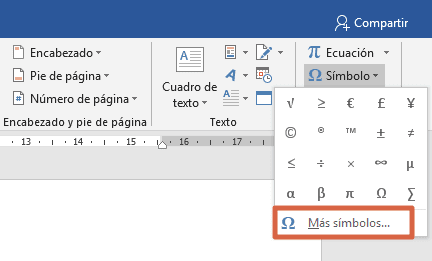
- Ao abrir a folla de Word, move o punteiro do rato ao panel situado na parte superior chamado "Inserir'.
- Posteriormente, realiza unhas eleccións tituladas 'símbolos', este símbolo ten a forma dunha frecha que apunta cara abaixo, procede a facer clic nel. Ao facelo, aparecerá un menú que ten unha caixa con diferentes caracteres específicos, pero notarás que falta a raíz cadrada.
- Dado que o símbolo que buscas non está alí, tes que mirar na parte inferior esquerda, a opción titulada 'Máis símbolos'. Aparecerá un panel cunha gran variedade de caracteres numéricos e outros símbolos, semellantes aos textos.
- Xa dentro do panel, atoparás un elemento titulado 'Subconxunto' que obtén unha lista de opcións, escolla 'Formato de número'.
- Cando xa o escollises, exporáchelo nunha praza que está situada no centro, todos os diferentes emblemas de caracteres numéricos que podes usar.
- Como hai unha gran cantidade de emblemas, cómpre buscar coidadosamente a raíz cadrada, xa que non a verá a simple vista. Cando o atope, escolla a opción titulada 'Inserir', polo que obterá a raíz cadrada en Word automaticamente.
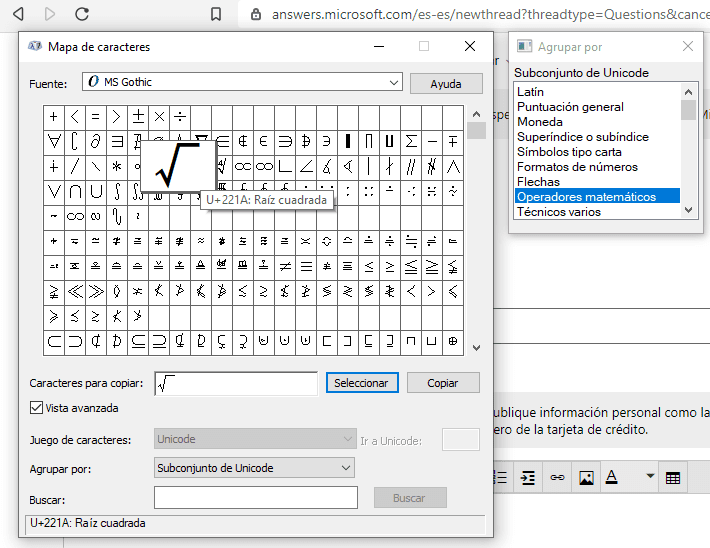
Como podo levar unha raíz cúbica en Word?
Para poder facer unha raíz cúbica en Word, é moi sinxelo, só tes que coñecer algúns atallos que ofrece a folla de Microsoft Word. Realmente sabelo aforrarache moito tempo cando traballes nesta folla, xa que, con poucas opcións nas que tes mergullado, vas colocar a túa raíz cúbica, así que segue estas ordenanzas:
- Cando esteas na folla de Word, move o punteiro do rato ao panel situado na parte superior chamado "Inserir'
- Inmediatamente, coloque a alternativa titulada 'Símbolo', aparecerá unha pequena frecha apuntando cara abaixo, fai clic nela e, cando vexas o símbolo da raíz cúbica, arrástrao ata a folla de Word e xa está.

Como crear unha COLAXE sinxela en Word [Imaxes]
Aprende a crear facilmente un collage en Word seguindo as imaxes.
Vantaxes e inconvenientes do uso de radicais en Word
Todo programa de Microsoft ten as súas vantaxes e inconvenientes de uso, e tal é o caso de utilizalos radicalmente en Word, así que siga este artigo para que os coñeza.
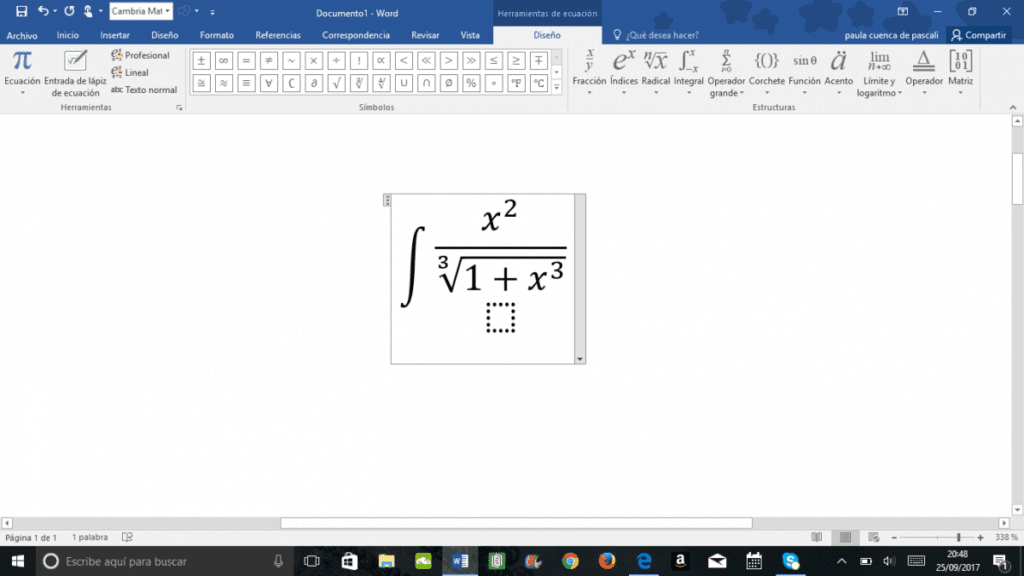
Vantaxes de usar radicais en Word: Entre as vantaxes que temos, está a que corrixe os erros ortográficos que poida ter ao realizar un traballo. Outra é que os radicais están en todas as follas de Word, polo que só tendo este programa no teu ordenador, podes utilizalo desde a comodidade da túa casa. Isto accede a vostede para crear documentos, incrustar imaxes e ver os textos, que se poden crear rapidamente, onde tamén pode editalos.
Desvantaxes de usar radicais en Word: Entre as desvantaxes que temos está que os radicais en Word teñen moi baixa 'seguridade tecnolóxica'.